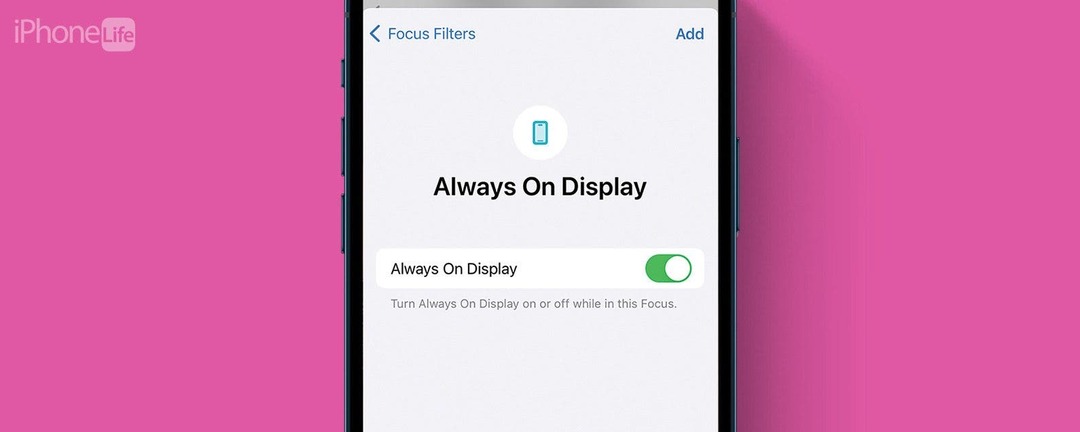
* Tento príspevok je súčasťou iPhone LifeNewsletter Tip dňa. Prihlásiť Se. *
Always On Display na iPhone je skvelá funkcia, vďaka ktorej môžete vidieť čas, miniaplikácie a upozornenia, aj keď je vaše zariadenie nečinné. Ak však chcete, aby sa funkcia Always On Display zapínala iba v určitých časoch, môžete ju nastaviť tak, aby sa automaticky vypínala a zapínala s rôznymi zaostreniami.
Prečo si zamilujete tento tip:
- Šetrite batériu, keď nepotrebujete Always On Display.
- Znížte rozptyľovanie počas špecifických zaostrení vypnutím displeja.
Pomocou filtrov zaostrenia môžete na iPhone prepínať vždy na displeji
Požiadavky na systém
Tento tip funguje na zariadeniach iPhone 14 Pro a Pro Max a iPhone 15 Pro a Pro Max a vyžaduje systém iOS 16 alebo novší. Zistiť ako aktualizovať na najnovšiu verziu iOS.
Funkciu Always On Display môžete nastaviť tak, aby sa vypínala alebo zapínala s konkrétnym zameraním. Ak napríklad chcete počas práce obmedziť rozptýlenie zo svojho zariadenia, môžete ho nastaviť tak, aby sa vypol, keď sa aktivuje vaše pracovné zameranie. Pre ďalšie tipy a triky pre iPhone určite
prihláste sa na odber nášho bezplatného Tipu dňa newsletter! Tu je postup, ako zapnúť funkciu Always On Display na základe vášho zamerania:
Objavte skryté funkcie vášho iPhone
Získajte každý deň jeden tip (so snímkami obrazovky a jasnými pokynmi), aby ste svoj iPhone zvládli za jednu minútu denne.
- Otvor Aplikácia Nastavenia a klepnite na Zamerajte sa.
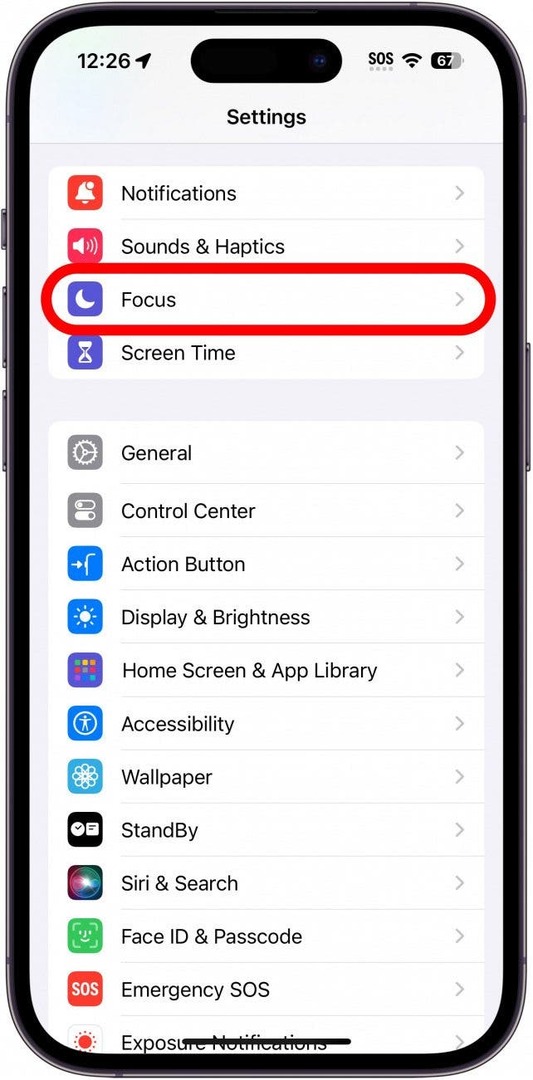
- Pre tento príklad použijem môj Zameranie na prácu, ale malo by to fungovať pre každé zaostrenie (okrem režimu spánku, pretože režim spánku vypne displej bez ohľadu na to, či používate funkciu Always On Display alebo nie).
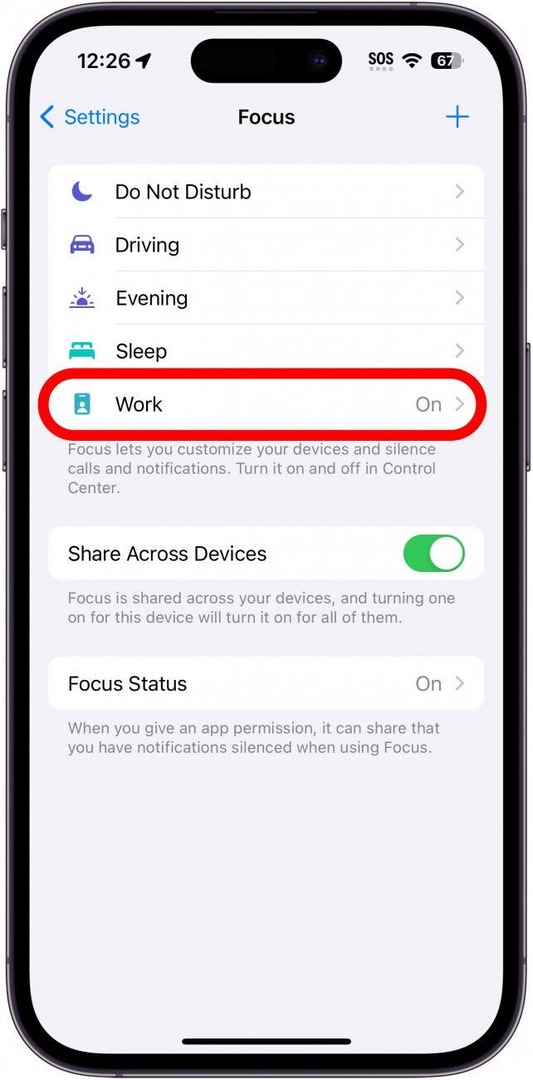
- Prejdite nadol a klepnite na Pridať filter.
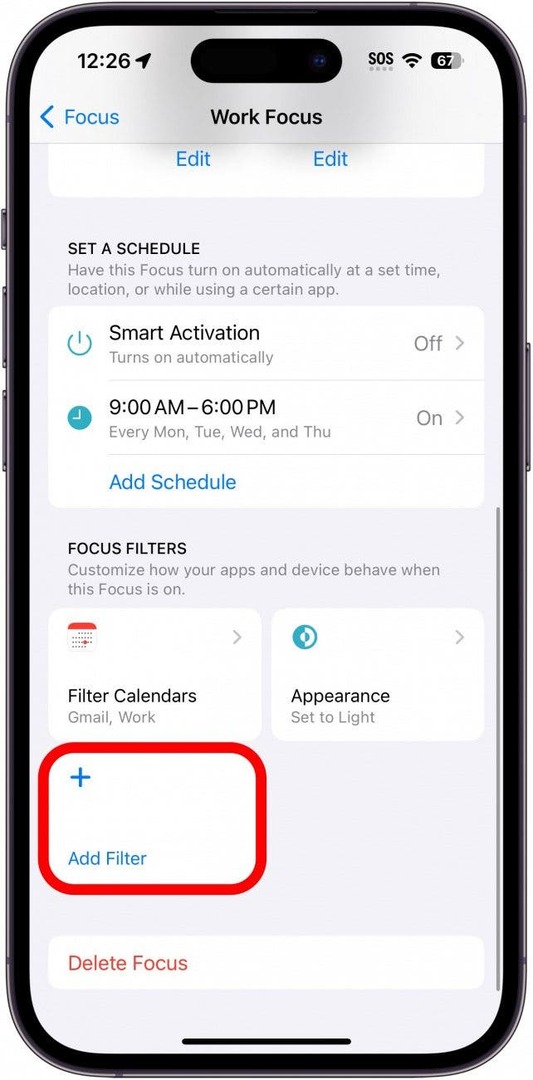
- Klepnite Vždy na displeji.
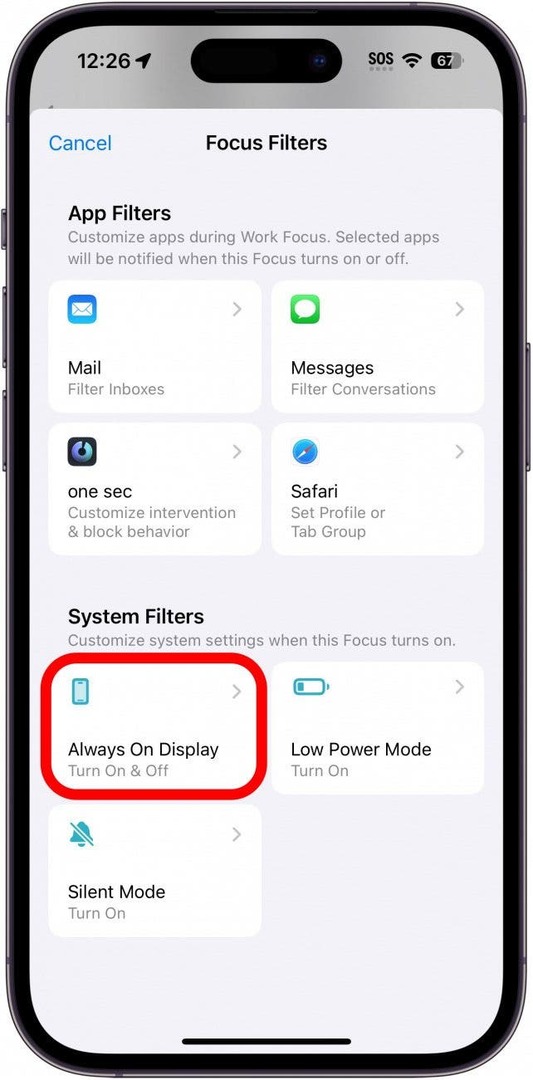
- Ak chcete, aby sa váš Always On Display zapol s týmto zameraním, nechajte prepínač zapnutý. Ak chcete, aby sa funkcia Always On Display s týmto zameraním vypla, klepnutím na prepínač ho deaktivujte.
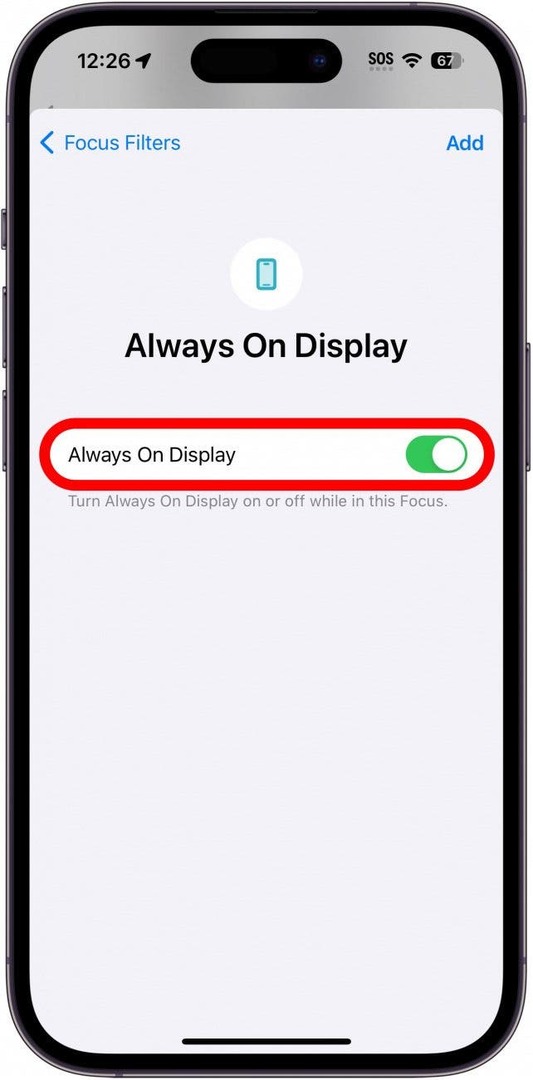
- Klepnite Pridať.
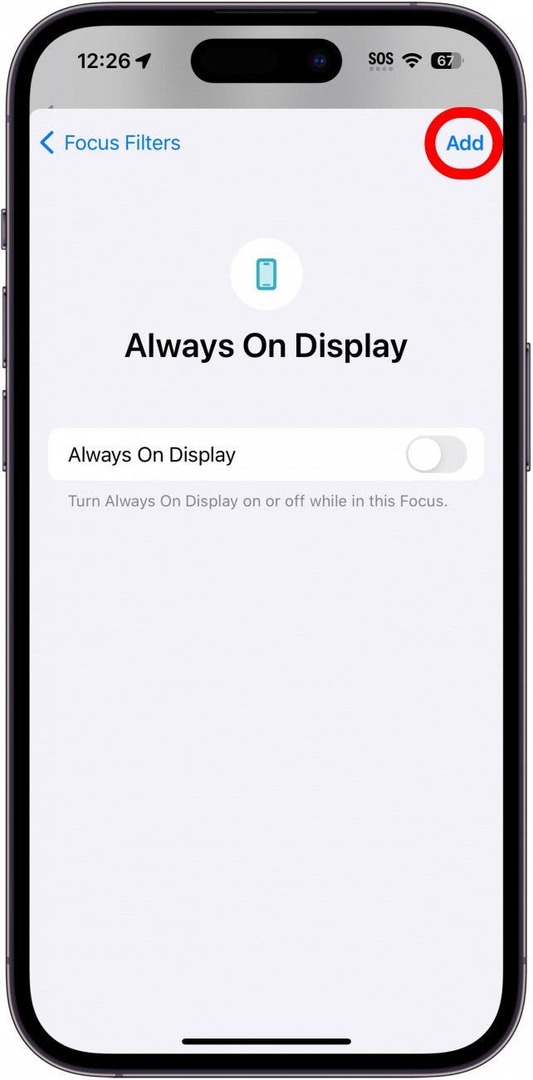
- Ak chcete filter odstrániť alebo upraviť jeho nastavenia, jednoducho naň ťuknite pod Filtre zaostrenia.
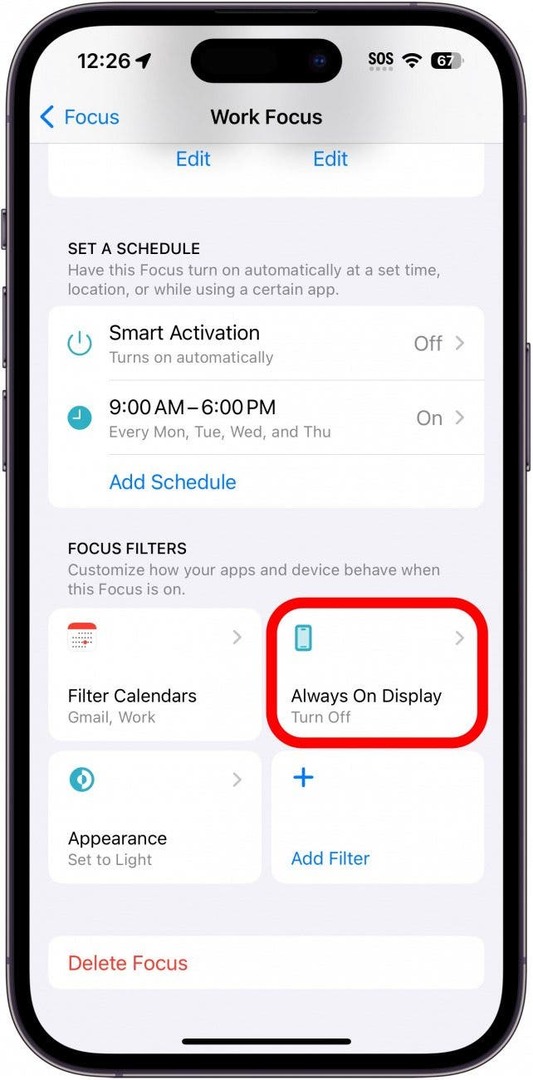
- Tu môžete povoliť alebo zakázať filter, zmeniť, či chcete, aby bola funkcia Always On Display zapnutá alebo vypnutá, alebo filter úplne odstrániť.
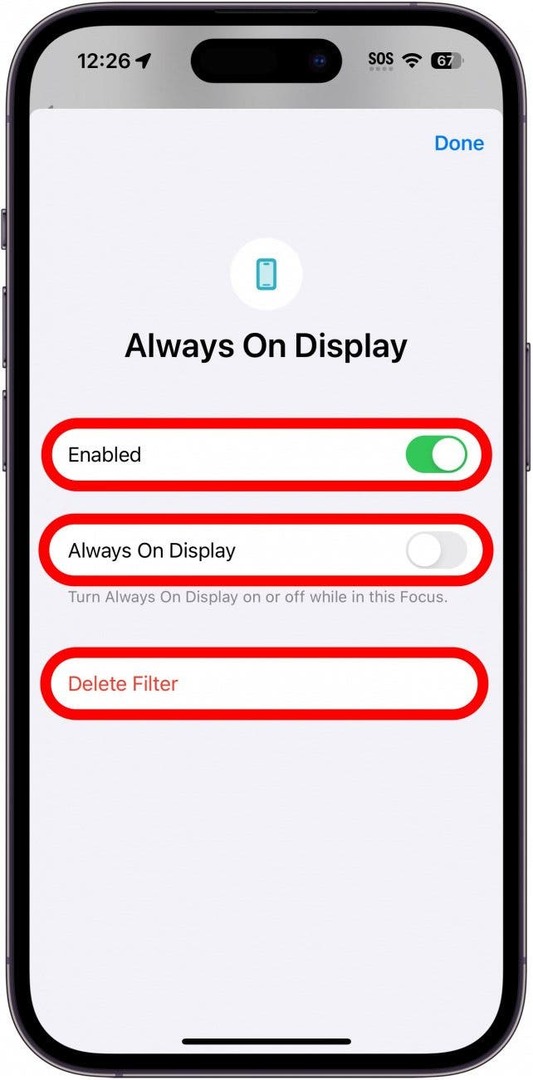
Poznámka
Vždy zapnuté zobrazenie nebude fungovať, ak je váš telefón v režime nízkej spotreby. Budeš musieť vypnite režim nízkej spotreby pred použitím tohto tipu.
Keď je váš filter povolený, funkcia Always On Display sa deaktivuje, keď sa toto zameranie zapne. Ďalej zistite ako stlmiť funkciu Always On Display ak zistíte, že je pre vás príliš svetlý.